Подготовка комплекта веб-страниц для загрузки на сайт народ
При создании персонального сайта на сайте Народ удобнее применять не веб-узлы, а веб-страницы. На сайте Народ оглавление можно легко создать на главной странице сайта. При необходимости коррекции веб-страницы, а такая необходимость неизбежно время от времени возникает в процессе эксплуатации сайта, удобнее заменить одну веб-страницу, чем заменять весь веб-узел.
Создайте комплект веб-страниц, которые Вы разместите на своем сайте. Одна веб-страница z11.htm у Вас уже создана. Преобразуйте в веб-страницу еще два документа. В качестве этих документов можно взять задания для выполнения лабораторных работ по Информатике в первом или втором семестрах. Согласуйте с преподавателем выбор документов, которые Вы собираетесь преобразовать в веб-страницы. После выполнения этого преобразования в комплект Ваших отдельных веб-страниц будут входить три веб-страницы.
Создание собственного сайта на сайте Народ
Сайт http://narod.yandex.ru/ предоставляет всем желающим возможность бесплатно создать свой личный сайт. Он должен содержать главную страницу (для ее создания предлагается выбор из нескольких шаблонов), которая должна иметь имя index.htm. На этой главной странице предоставляется возможность разместить краткое текстовое описание Вашего сайта, а также необходимое количество ссылок на Ваши веб-страницы. Имена Ваших файлов могут включать только буквы латинского алфавита, цифры и знак подчеркивания. Прописные и строчные буквы считаются различными.
Предлагаем Вам приступить к созданию собственного сайта. Откройте обозреватель Internet Explorer и перейдите по ссылке http://narod.yandex.ru/. На рис. 1 показан примерный вид этой веб-страницы.
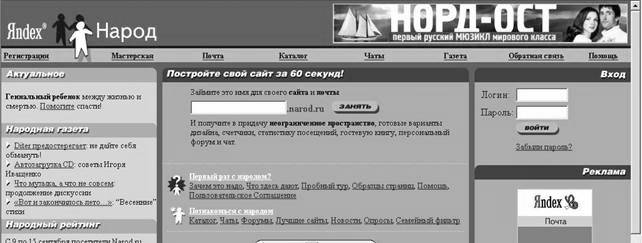 |
| Рис. 1. Главная страница сайта Народ |
Дальнейшие Ваши действия зависят от того, зарегистрированы Вы как пользователь сайта Народ или нет. Если зарегистрированы, то в разделе Вход (расположен в правом верхнем углу Веб-страницы) в полях Логин и Пароль следует ввести Ваши учетные данные и щелкнуть на кнопке Войти. Если же Вы еще не прошли регистрацию, то в разделе Постройте свой сайт за 60 секунд! (расположен вверху центральной части Веб-страницы) следует ввести имя Вашего сайта. Для этого в поле Займите это имя для своего сайта и почты введите некоторое имя по Вашему выбору (например, Ваш логин в ОСЭП) и щелкните на кнопке Занять. В приводимых далее в качестве примера иллюстрациях было занято имя student.
Регистрация
После выбора имени Вам будет предложено заполнить соответствующую анкету для регистрации (рис. 2). Обязательны для заполнения только те поля, которые слева помечены красной точкой.
 |
| Рис. 2. Регистрация |
Ознакомьтесь с условиями пользовательского соглашения. Для этого щелкните на ссылке, находящейся над кнопкой  .Закройте окно с текстом пользовательских соглашений и щелчком на кнопке
.Закройте окно с текстом пользовательских соглашений и щелчком на кнопке  подтвердите свое согласие с этими условиями.
подтвердите свое согласие с этими условиями.
Если выбранный Вами логин уже занят, то Вам будет предложено его подправить (рис. 3). Щелкните на кнопке Подставить, еще раз введите пароль, подтвердите пароль и снова щелкните на кнопке  .
.
Вам будет предложено подписаться на новости сайта (рис. 3). Закончите работу с этим окном щелчком на кнопке Сохранить. Признаком успешного завершения регистрации является появление окна, изображенного на рис. 4. Теперь Вы получили право создать свой сайт, а также получили почтовый ящик.
| ! | Обязательно запишите в надежном месте имя Вашего сайта и пароль. |
 | |
| Рис. 3. Логин занят. Предложено подправить логин. |
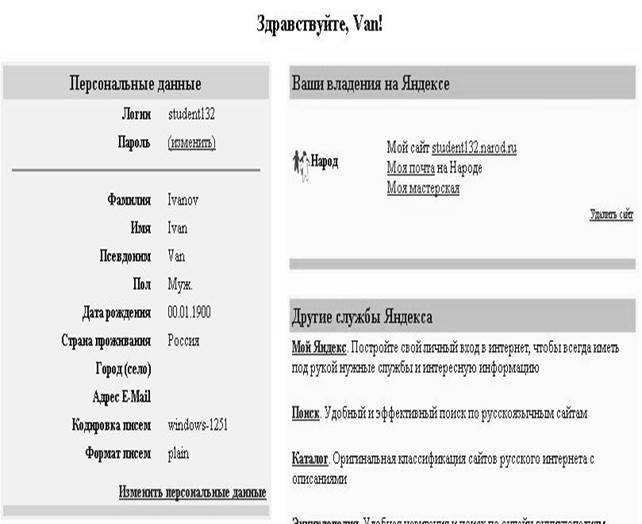 |
| Рис. 4. Успешное завершение регистрации |
Создание главной страницы сайта Сначала следует создать главную страницу сайта. Эта страница, которую первой увидит посетитель Вашего сайта. В Мастерской для этого предусмотрены необходимые средства. Щелкните на ссылке Моя мастерская (рис. 4). Вам откроется веб-страница Мастерская (рис. 5).
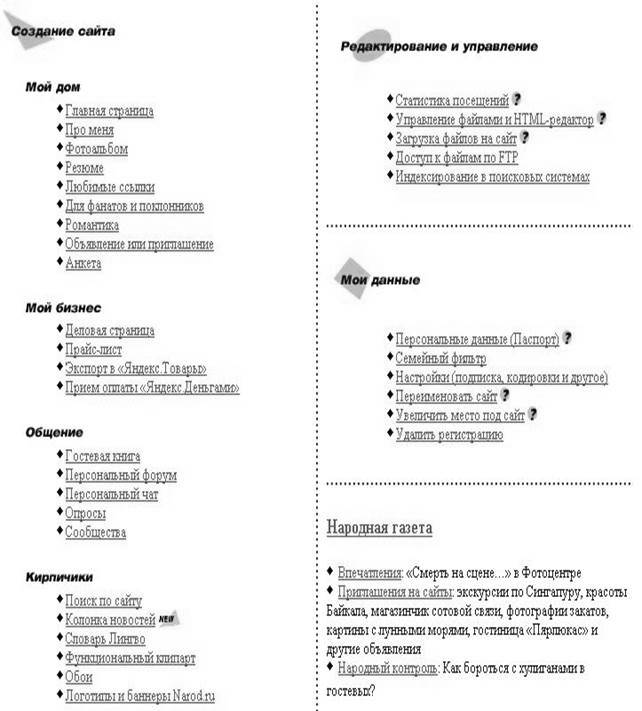 |
| Рис. 5. Мастерская |
Щелкните на ссылке Главная страница в разделе Мой дом. На открывшейся странице (рис. 6) Вам будет предложено выбрать шаблон главной страницы сайта .
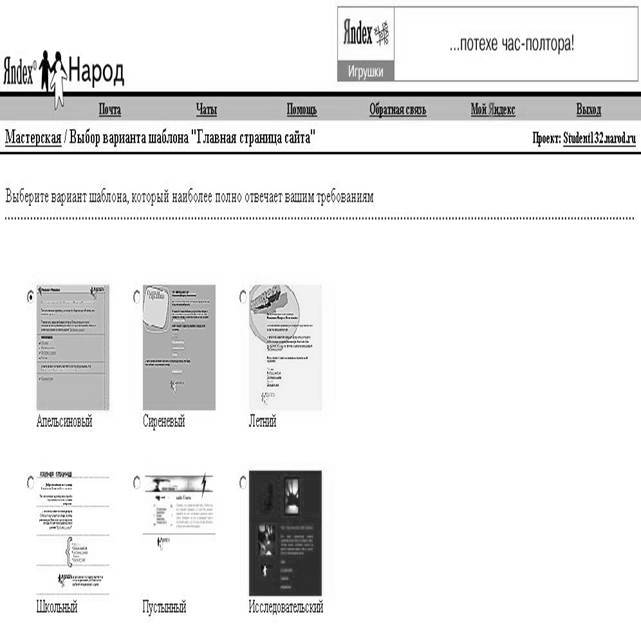 |
| Рис. 6. Шаблоны дизайна главной страницы сайта |
Выберите шаблон по своему усмотрению (в качестве примера был выбран шаблон с названием Апельсиновый) и щелкните на кнопке 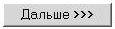 .
.
Откроется окно шаблона (рис. 7). Заполните поле О чем сайт. В расположенном ниже поле Текст введите текст, характеризующий направленность сайта.
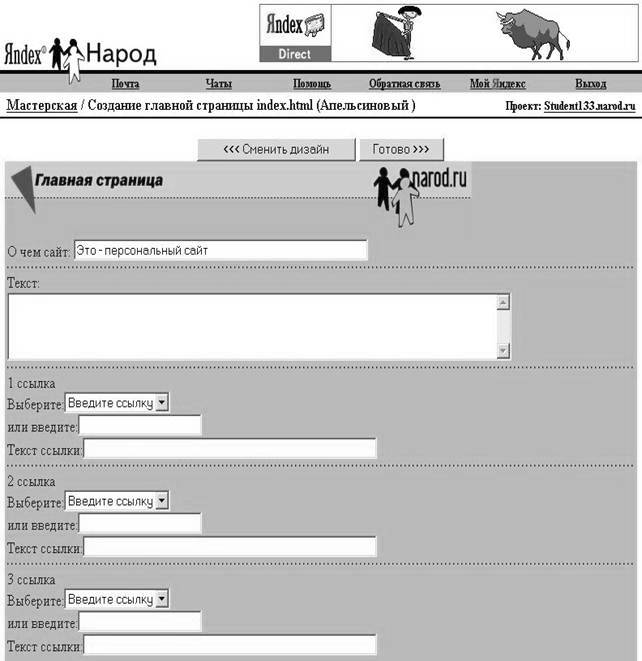 |
| Рис. 7. Шаблон Апельсиновый главной страницы сайта |
Заполнение ссылок отложите на потом. Щелкните на кнопке  . На экране появится изображение главной страницы. Ознакомьтесь с ее внешним видом. Если заметили ошибки, то щелкните на кнопке
. На экране появится изображение главной страницы. Ознакомьтесь с ее внешним видом. Если заметили ошибки, то щелкните на кнопке  и внесите необходимые поправки, иначе щелкните на кнопке
и внесите необходимые поправки, иначе щелкните на кнопке 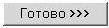 . В появившемся окне (рис. 8) щелкните на ссылке перейти к созданию других страниц.
. В появившемся окне (рис. 8) щелкните на ссылке перейти к созданию других страниц.
Статьи к прочтению:
Общие правила работы при создании веб-страниц (Основы HTML и CSS)
Похожие статьи:
-
Загрузите в корневую папку Вашего сайта три веб-страницы из Вашей рабочей папки. Сначала в корневой папке файла следует создать папки для рисунков и…
-
a) шаблон документа b)схемы документа c)структура документа 6.Дополнительные элементы, повторяющиеся на каждой странице документа в программе Word,…
